Forcer macOS à approuver un certificat SSL auto-signé
Accueil Tags Recherche27 Février 2018
Forcer macOS à approuver un certificat SSL auto-signé
Voici la procédure complète pour approuver des certificats SSL, et ainsi éviter de nombreux messages d'alerte sur macOS.Etape 1 : récupérer le certificat
Il est possible que vous ayez déjà votre certificat sous forme de fichier .pem. Si c’est le cas, vous pouvez directement passer à l’étape 2.
Dans le cas contraire, il va falloir le récupérer avec la commande openssl, disponible par défaut sur macOS. Vous n’aurez besoin que de deux informations :
- le nom de domaine qui utilise le certificat
- le nom du fichier dans lequel stocker le certificat
Voici un exemple ci-dessous, permettant de stocker le certificat SSL utilisé sur ce blog dans un fichier, remplacez simplement les noms de domaine et de fichier par ceux que vous voulez :
openssl s_client -showcerts -connect blog.smarchal.com:443 </dev/null 2>/dev/null|openssl x509 -outform PEM >~/cert_blog.pem
Le fichier ~/cert_blog.pem contient désormais votre certificat SSL à approuver.
Etape 2 : ajouter le certificat
Maintenant que vous avez récupéré le certificat, il va falloir l’ajouter à votre trousseau d’accès. Recherchez l’application Trousseau d'accès via Spotlight, ou accédez-y via Applications > Utilitaires > Trousseau d'accès.
Dans la colonne de gauche, sélectionnez le trousseau Système et la catégorie Certificats (attention à ne pas confondre avec Mes certificats).
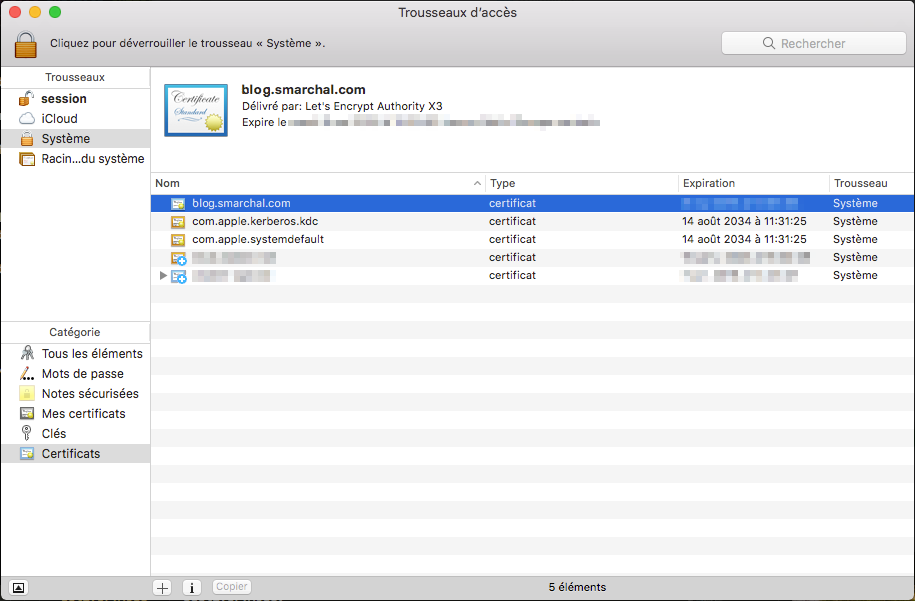
Cliquez ensuite sur le bouton + en bas de fenêtre, et sélectionnez votre fichier .pem. Il vous sera demandé de rentrer votre mot de passe administrateur.
Etape 3 : approuver le certificat
Maintenant que le certificat est ajouté, il reste encore à l’approuver.
C’est l’étape la plus simple, il suffit de double cliquer sur votre certificat (dans la fenêtre du trousseau d’accès), puis de sélectionner Toujours approuver dans la section Se fier. Vous pouvez soit approuver le certificat de manière globale, soit affiner vos réglages pour par exemple n’approuver son utilisation que sur la signature de code. Lorsque vous fermerez cette fenêtre, il vous sera une dernière fois demandé d’entrer votre mot de passe administrateur.